你真的要更新最新版 Mac OSX Yosemite?先搞懂這十大更新項目再決定吧!
等了好久好久,我的電腦也重灌了又重灌(因為搶先體驗 Beta 版嘛~),終於等到最新版 Mac OSX 10.10 Yosemite(優勝美地)的正式版本推出。這次 Mac OSX 依然延續「免費」這項優良傳統,在今天(不過截至目前為止台灣 Mac App Store 還沒上架,應該晚點就會有了)正式推出供所有使用者免費升級安裝,只要開啟電腦左上角蘋果圖案裡的 Mac App Store,就可以再免重灌、資料程式完全保留的狀態下直接升級。根據過往的升級經驗,整體需要時間大約要半小時到一個小時(下載很慢的話就要更長時間),中間不需要任何電腦知識,只要你懂得按「下一步」就能升級,堪稱最不需用腦的電腦升級流程。
Yosemite 在今天推出更新,大家期待已久的 iOS 8.1 則將在下週一推出更新。除此之外,其他如 iWork、iCloud 等應用也將在今天一併更新,讓使用者可以在新版作業系統上獲得更良好的使用體驗。為了幫助大家快速決定是否要更新最新版的 Mac OSX 系統,以下我將為大家整理 OSX Yosemite 的最新功能,大家可以看看是不是你需要的功能再決定是否要在今天搶先升級囉!
--
用過 iOS 8 與 iOS 7 的朋友應該都對扁平化設計不會感到陌生才是,現在 Mac OSX 也將導入這個設計元素,把整個 OSX Yosemite 壓扁,讓 OSX 更貼近 iOS 的設計理念。另外在 iOS 上的半透明毛玻璃效果也被挪到 Mac OSX 上使用,大家可以看到上圖的「訊息」視窗左邊聯絡人區塊就是半透明的設計,可以隱約地看到背後的網頁圖案。其他諸如 Finder、Safari 等也都有類似的設計,是 Mac 最新一代的設計構想。至於是否更漂亮就見仁見智了,這裡不多做評論。
對於使用者來說,Yosemite 最大的使用習慣改變我想莫過於「全螢幕」這個選項了。過去 Mac OSX 並沒有如同 Windows「視窗最大化」的選項,原本視窗左上角的「綠燈」按鈕只有「視窗大小最佳化」的功能。現在蘋果把這十多年來的設計改掉,把它改成「全螢幕」按鈕。請注意,這不是「視窗最大化」,而是會把整個程式變成全螢幕的按鈕,嚴格說起來就只是把過去 Mavericks 中視窗右上角的全螢幕按鈕挪過來而已。不過把視窗大小最佳化按鈕改掉,對於人生超過一半都是果粉的我來說還真是有點小失落呢!
--
更新二:接續互通,所有通話跟簡訊都能在手機、平板與電腦之間「傳來傳去」
過去如果我們要接手機,都必須跑去把手機挖出來才能接聽。如果出門忘了帶手機,那麼今天基本上你就是個「失蹤人口」了。不過現在只要你使用蘋果三件套(iPhone、iPad、Mac)中包含 iPhone 的任兩項產品(其中一定要有 iPhone),你就能透過 iPhone 以外的裝置藉由網路連線來接聽所有手機來電。不管你是在電腦上、或是 iPad 上,只要你的 iPhone 與第二個蘋果裝置都連接在網路上,就能直接透過 iPhone 以外的蘋果裝置接聽電話,不需要繳交額外的電話轉接費用。
如果你想要撥打電話,同樣也可以直接在 Mac 或是 iPad 上撥打,不需要把 iPhone 貼在臉上才能撥打手機或市話。這樣一來,就算你出門時忘記把 iPhone 帶出門,只要你身上還有 Mac 電腦或是 iPad,就一樣可以透過網路接聽撥打電話,就不用再為了忘記帶手機出門而緊張一整天囉~
手機都能在別的蘋果裝置上撥打了,那麼簡訊當然也不能錯過啦!過去 iPad 與 Mac 上的「訊息」App 都只能用於蘋果自家的 iMessage,對於不使用 iMessage 的人來說無疑是非常雞肋的軟體。不過現在就很實用啦!只要使用者手上有 iPhone,就能透過網路連線讓 Mac 或 iPad 直接收發簡訊,同樣只要繳交手機本身的簡訊費用即可,不需要繳交額外的轉接費用。
--
更新三:熱點設定更方便,連手機都不用拿出來就能連線!
雖然蘋果的手機熱點設定已經非常簡單了,但使用上還是必須有很多個操作步驟才能開啟熱點並成功連線。現在不用那麼麻煩啦!只要你的手機在熱點的搜尋範圍內(就是藍牙或無線網路的範圍大小),你的 Mac 電腦就會自動在無線網路列表中列出你的 iPhone,只要你在電腦上點擊就能開啟手機熱點並進行連線,即使你的手機放在背包裡也不需要拿出來,非常方便。
--
其實這也是所謂「接續互通」功能的其中之一。Yosemite 能跟 iOS 8 做的結合可不只有打電話跟收發簡訊那麼簡單,當使用者在任何一台蘋果裝置上工作(例如寫信、使用 iWork 製作文件、上網)時,在附近登入同一個 iCloud 帳號的蘋果裝置就會跳出工作內容的同步按鈕,只要你啟動它,就能把你正在製作的文件、信件轉送到其他蘋果裝置上繼續工作。舉例來說,當你在手機上看到一封信並開始打字後,你可以邊打邊走回電腦旁邊,直接開啟電腦的郵件 App 繼續完成剛剛在手機上打到一半的信件,所有的信件內容或文件內容都會透過網路傳送,不需要額外的設定就能直接轉換平台繼續工作。當然要反過來也行,你可以在電腦上製作一份簡報,再直接轉過頭使用 iPad 開啟該份簡報並繼續完成工作,完全不需要額外插上任何線材,一切都是在無線環境下進行。
--
更新五:AirDrop 終於開始互通,Mac 與 iOS 之間將能互相傳遞檔案
AirDrop 現在能直接在 iOS 與 Mac 之間傳遞檔案囉!以後不管你是要把檔案傳到電腦、或是把照片傳進手機,都能直接透過 AirDrop 傳送,不用再拿傳輸線出來「連線」啦!
--
更新六:iCloud Drive 正式推出,是 Mac 專屬的「DropBox」!
Dropbox 這個檔案雲端同步服務我想大家應該都不陌生,現在蘋果也正式推出類似的服務啦!這個服務就叫做「iCloud Drive」,可讓使用者直接像使用 DropBox 那樣同步各種文件。透過不同的資料夾分類,也可以直接存取你在 iPad、iPhone 上儲存的各種文件檔案,當然也能直接透過 iCloud.com 網頁存取,用起來就跟 DropBox 沒什麼兩樣。不過 iCloud 免費的 5GB 容量在這樣的使用下可能就不是那麼足夠,因此蘋果推出每月 30 元享有 20GB 容量的新 iCloud 方案,供資料很多、或是希望使用 iCloud Photo Library 備份相片的使用者使用。
--
更新七:訊息 App 功能更強大,一切都向 iPhone 看齊
在 iOS 8 大幅更新訊息功能後,現在 Yosemite 的訊息也獲得相同的功能更新。使用者可以在訊息上獲得更多的控制旋向,例如新增使用者進入多人聊天室、查找曾經傳送過的多媒體檔案、或是查看朋友所在位置等等。
iOS 8 上的語音訊息也被加入 Yosemite 中,這樣你就可以直接透過電腦麥克風錄製聲音,並快速傳送給其他訊息使用者了。
--
更新八:Mail 信件再強化, 5GB 附件輕鬆傳、信件照片直接編修
新版信件 Mail App 除了介面更新、收信速度效能更新之外,最大的特色就是新增 Mail Drop 跟相片直接編修兩項了。現在當使用者收到照片、或是想要寄出照片時,都可以直接將照片拖進信件中在進行編修,不管是要在上面畫圖、或是寫字簽名,都可直接在信件 App 中進行,不需要將檔案下載編修後再重新寄出。如果收到需要簽名、加註的 PDF 檔案也能比照辦理,大幅節省回信所需時間。
過去信件夾帶檔案最大頂多 30MB,要再更大就算你的信箱能寄出去,對方的信箱也未必能收到。現在 iCloud 信件能讓使用者傳送最大 5GB 的夾帶檔案,當使用者夾帶大容量檔案時,Mail 會自動幫你把大檔案傳送到 iCloud 上並自動產生附件下載連結置於信件之中,你的收件人只要點擊該連結就能下載附件,就再也不需要擔心因為信箱業者的限制而導致收不到 EMail 附件了。
--
更新九:通知中心融合 Widget 小工具,讓你工作更方便
iOS 8 在通知中心中新增了 Widget 小工具的功能,在 Yosemite 上同樣也提供了相同的功能。現在使用者可以自行新增想要使用的小工具 Widget 到通知中心中,也可以自行到 Mac App Store 上下載更多小工具,讓你的 Mac 通知中心擁有更多新功能。
--
更新十:SpotLight 出招,Google、單位換算、執行程式通通「沒有問題」!
如果要說我最少看到有人用的功能,大概就是 SpotLight 這個超好用的檔案搜尋功能了。現在 SpotLight 功能將不再局限於電腦資料搜尋,現在 Yosemite 為他增加了上網搜尋、單位換算、計算機等功能,上使用者不需要開啟網頁瀏覽器就能直接透過 SpotLight 搜尋網路上的資料。且整體 SpotLight 介面也從右上角的小方塊變成佔據螢幕中央的大型視窗,讓使用者能看到更多更清楚的資訊。
--
更新十一:Safari 長相改變,更快也更簡單
由於 iOS 8 比較早推出正式版,因此大家應該已經先在 iPad 上看過上圖的介面了吧?Yosemite 將 Safari 的介面大幅精簡並與 iPad 版本同化,並重新編排網頁分頁的編排方式,使用者可以將同類型的網站做堆疊整理,對於常常開一大堆網頁的使用者來說特別實用。而藉由 iCloud 同步的其他蘋果裝置所開啟的網頁列表也更清楚的顯示在網頁下方,讓使用者可以更快速的在不同的蘋果裝置間切換、觀看相同網頁。另外 Safari 也將核心更新,讓 Safari 擁有更快的 Javascript 運行速度與網頁存取速度,讓網頁瀏覽更為流暢迅速。
--
看完 Yosemite,想知道 iOS 8 有哪些更新嗎?請看這篇:你確定你真的要買 iPhone 6 !?在搶購之前先來搞懂「iOS 8」的八大新功能吧!
iOS 8 很難用,你需要這副解藥:覺得 iOS 8 爛透且難用到爆?簡單四招拯救你因 iOS 8 而哀嚎的 iPhone 與 iPad!
--
作者:陳寗@癮科技
你或許會喜歡
iPhone 6/iPhone Plus 配件大整理 哪一款你還沒看過呢?


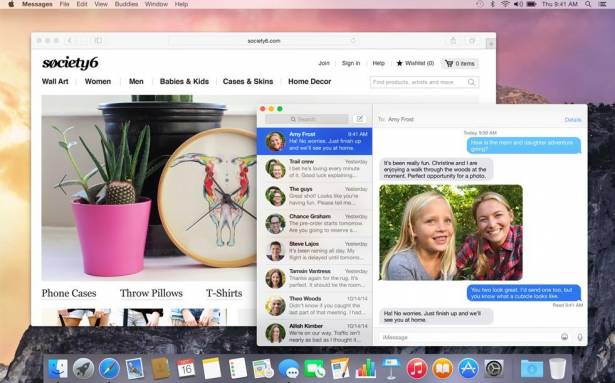
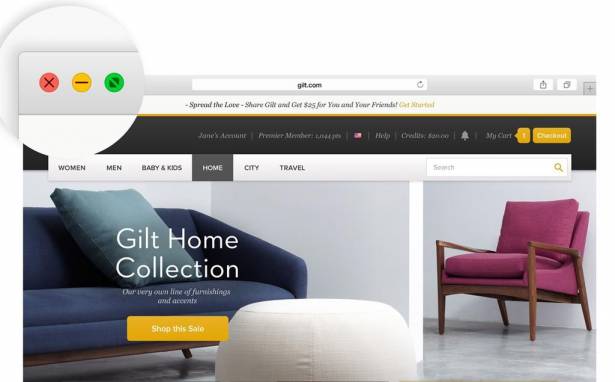
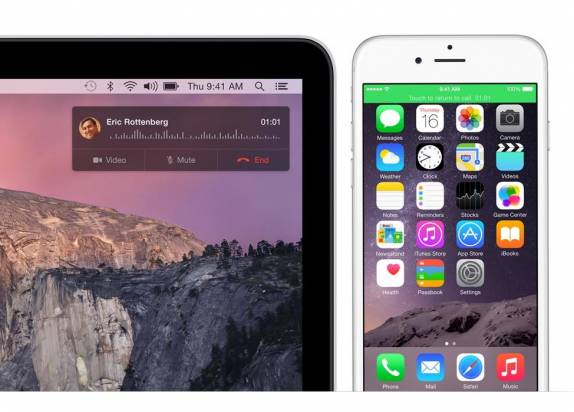

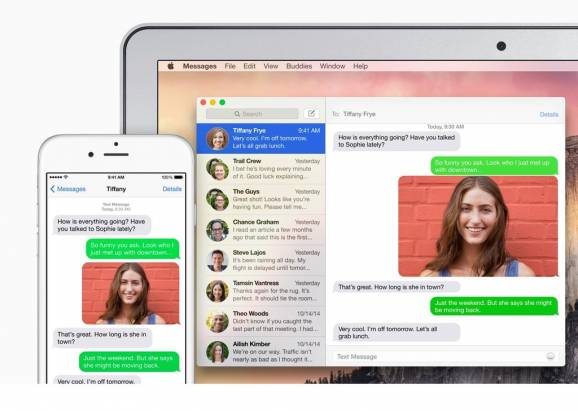
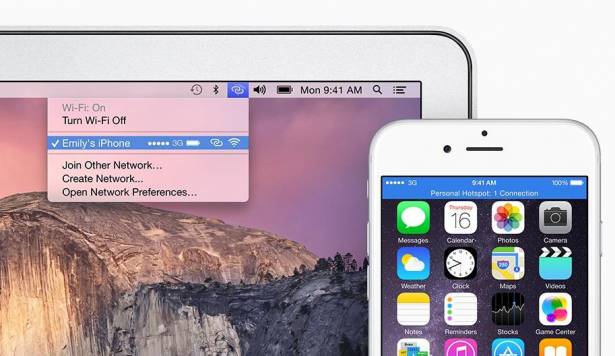
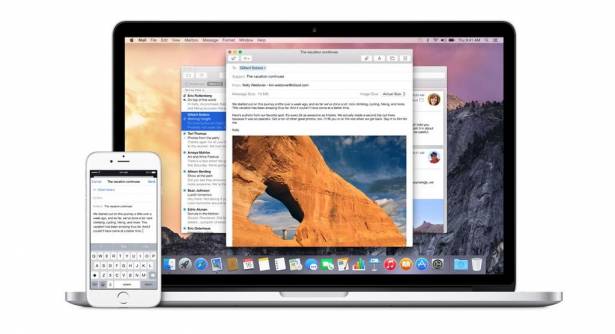

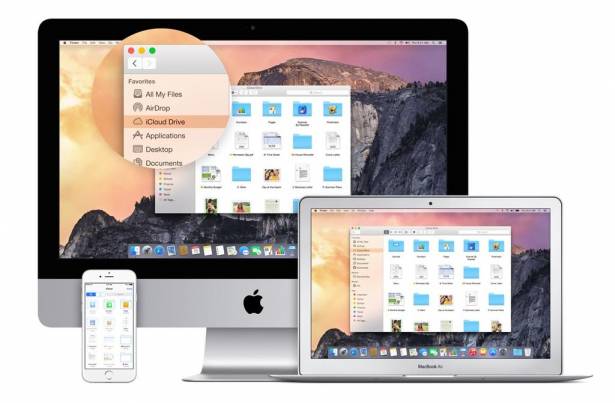
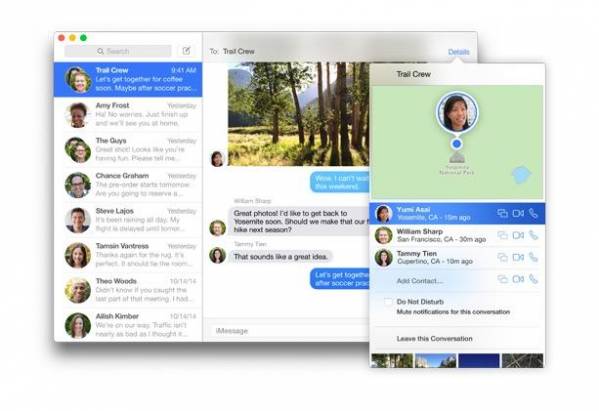
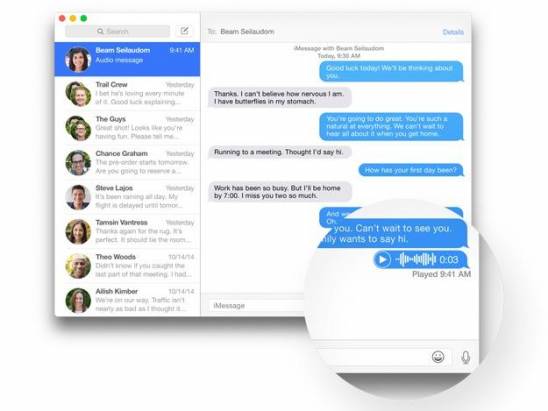
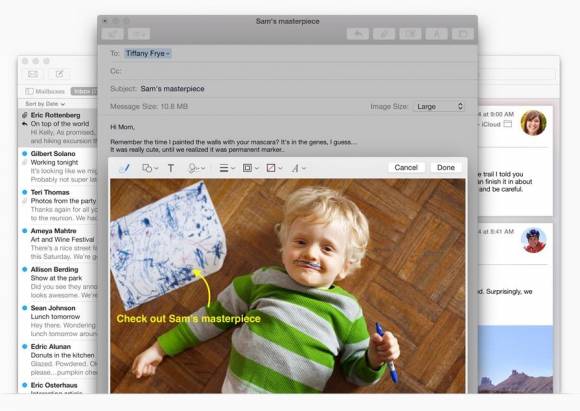
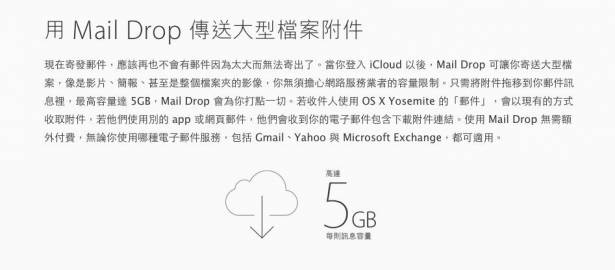

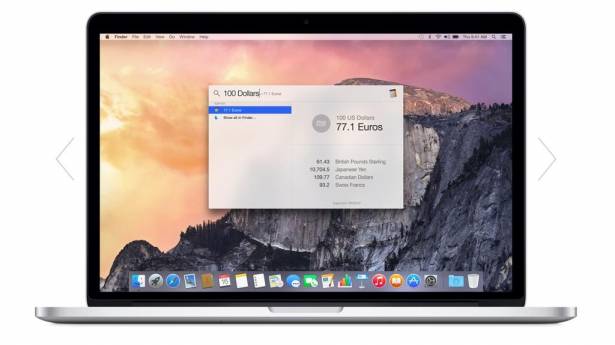
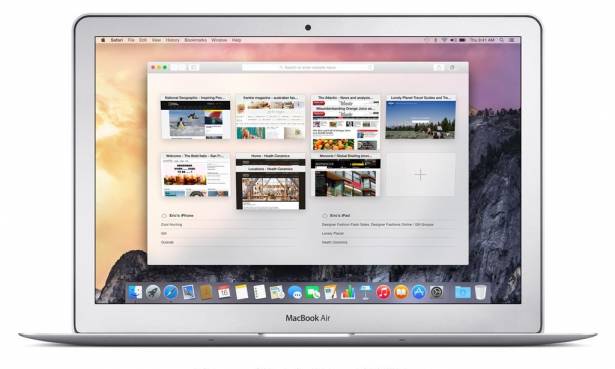

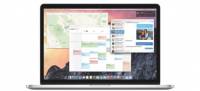









![iOS 8 vs Android L: 多個界面並排看 你喜歡哪個 [圖庫]](https://www.iarticlesnet.com/pub/img/article/29581/1405077661436_xs.jpg)

![iOS 8 beta 3 推出: 大量新增設定一覽 重點新功能正式啟用 [動圖庫]](https://www.iarticlesnet.com/pub/img/article/29466/1404789696424_xs.jpg)

![[蘋果急診室] 新系統難用想降回舊版嗎?製作 USB Mac OSX 開機碟讓你任意降回任何版本!(10.9 以後版本適用)](https://www.iarticlesnet.com/pub/img/article/68511/1422624038648_xs.jpg)
![[蘋果急診室] 新系統難用想降回舊版嗎?製作 USB Mac OSX 開機碟讓你任意降回任何版本!(10.8 以前版本適用)](https://www.iarticlesnet.com/pub/img/article/68487/1422357643623_xs.jpg)










